Cambiare lo sfondo del telefono è un ottimo modo per personalizzare il dispositivo. Tuttavia, è solo questione di tempo prima che si annoi dello sfondo impostato. Fortunatamente, esiste una soluzione: può impostare il telefono per cambiare automaticamente lo sfondo. In questo post, le mostreremo come far sì che il suo telefono Samsung Galaxy cambi automaticamente lo sfondo della schermata iniziale e della schermata di blocco.
Come impostare il cambio automatico dello sfondo della schermata di blocco sul telefono Samsung Galaxy
Con la funzione Schermata di blocco dinamica, può configurare il suo telefono Samsung per cambiare lo sfondo della schermata di blocco ogni volta che si sveglia lo schermo. Ecco come può attivare e impostare la funzione Blocco dinamico della schermata sul suo telefono Samsung Galaxy.
1. Tocchi e tenga premuto un punto qualsiasi in uno spazio vuoto della schermata di blocco. Quindi, digiti il suo codice di accesso per sbloccare il telefono.
2. Tocca l’opzione Sfondi nell’angolo in alto a sinistra.
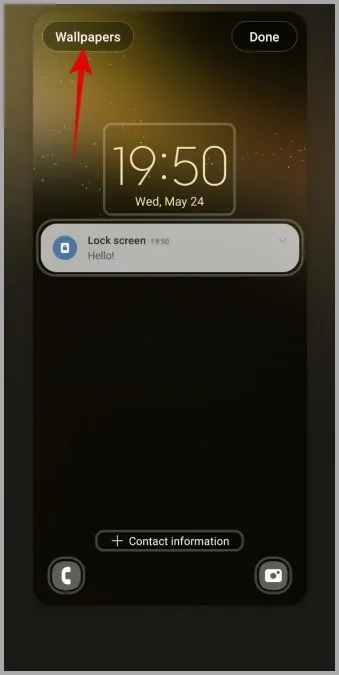
3. Sotto Servizi di sfondo, selezioni Schermata di blocco dinamica. Nella pagina seguente, troverà diversi pacchetti di immagini, come Paesaggio, Piante, Arte e altro. Selezioni il pacchetto di immagini che desidera scaricare e utilizzare.
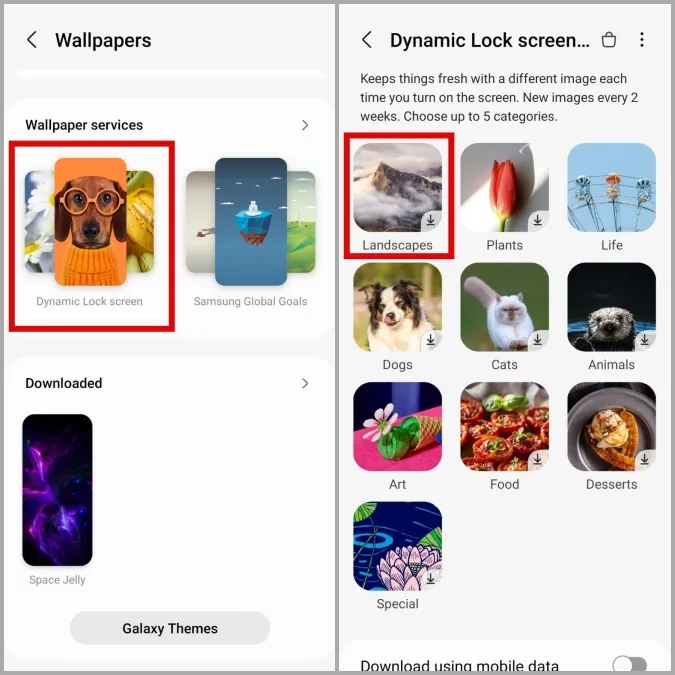
E questo è tutto. Il suo telefono Samsung visualizzerà un nuovo sfondo sulla schermata di blocco ogni volta che accende lo schermo. Può ripetere i passaggi precedenti per passare da un pacchetto di immagini all’altro, se necessario. Tuttavia, vale la pena notare che non può utilizzare la funzione Schermata di blocco dinamica per impostare sfondi dalla galleria del telefono.
Come impostare lo sfondo della schermata iniziale in modo che cambi automaticamente su un telefono Samsung Galaxy
Le modalità in One UI le permettono di automatizzare varie attività sul suo telefono Samsung Galaxy. Può sfruttare questa funzione per far sì che il suo telefono Samsung cambi lo sfondo della schermata iniziale a intervalli regolari. Ecco come fare.
1. Apra l’applicazione Impostazioni e scorra verso il basso per toccare Modalità e Routine.
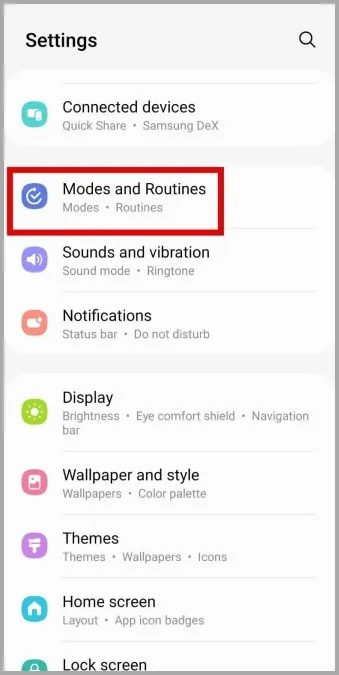
2. Tocca Aggiungi modalità, inserisca un nome e poi tocchi Fatto.

3. Toccare Attiva automaticamente e selezionare Periodo di tempo dal menu seguente.
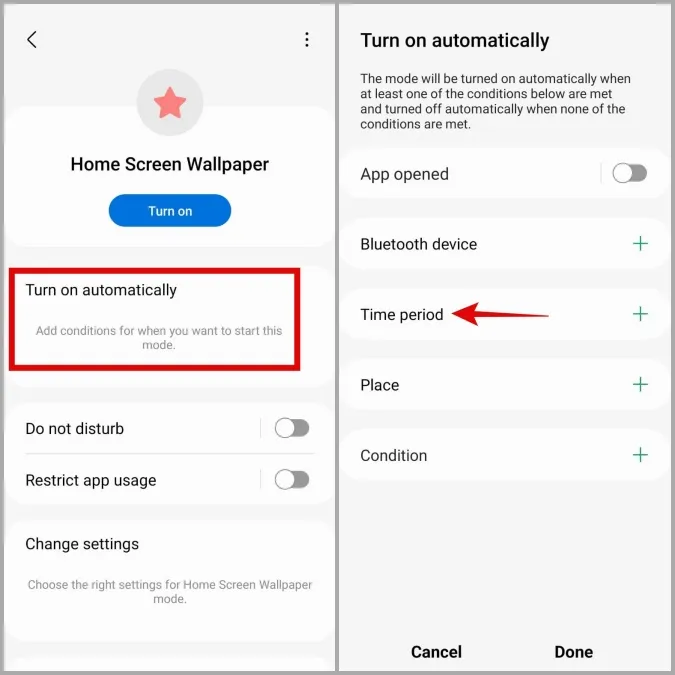
4. Specifichi l’ora di inizio e l’ora di fine di uno sfondo. Ad esempio, se desidera che la sua schermata iniziale visualizzi uno sfondo specifico tra l’1:00 e le 9:00 del mattino, inserisca 1:00 nel campo Ora iniziale e 9:00 nel campo Ora finale. Selezioni tutti i giorni sotto Ripeti e tocchi Fatto.
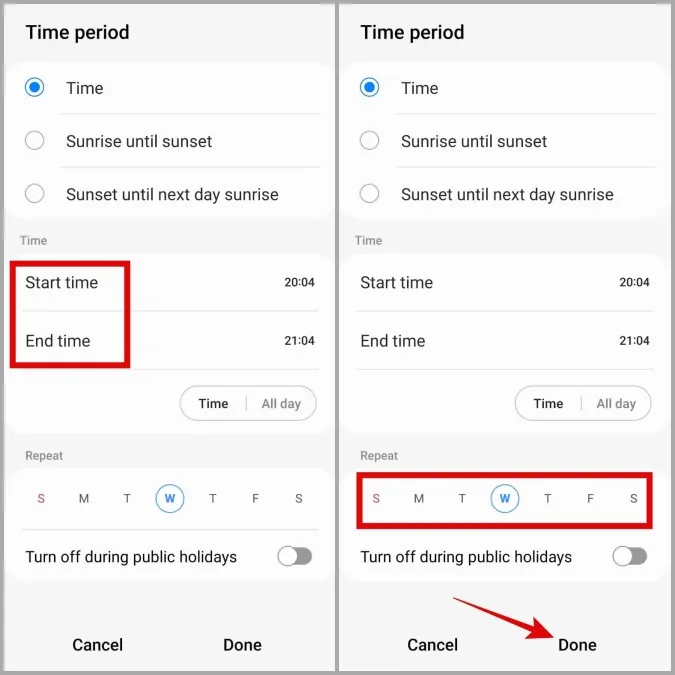
5. Toccare Fatto.
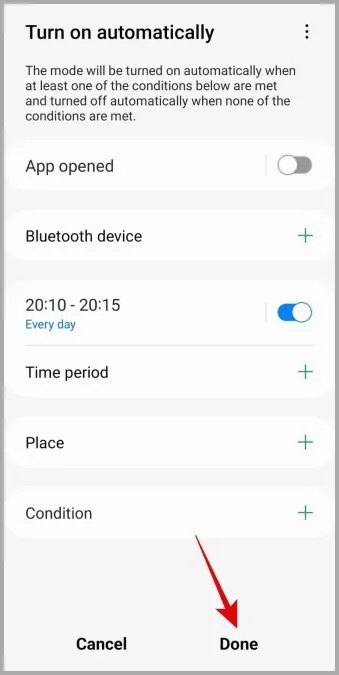
6. In Sfondo, tocchi l’opzione Schermata iniziale e selezioni lo sfondo che preferisce dal seguente menu. Se desidera utilizzare una foto dall’album del telefono, selezioni Galleria.
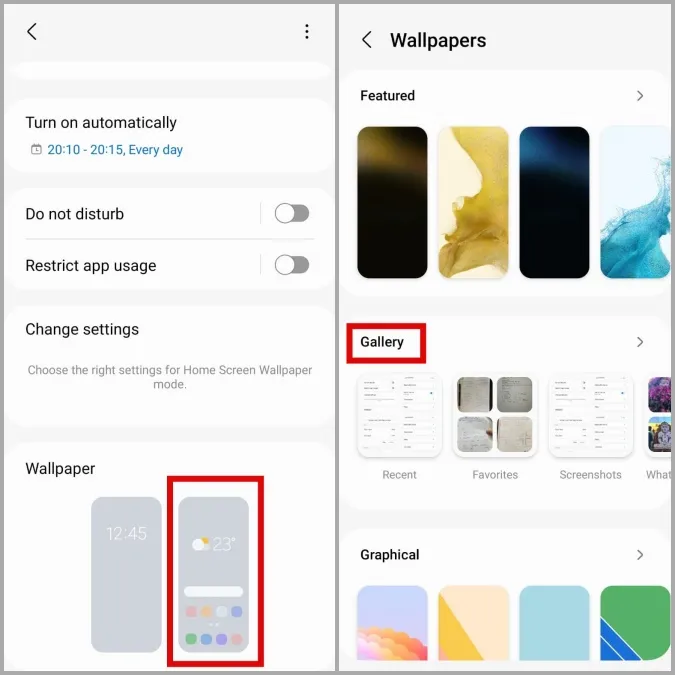
7. Dopo aver selezionato lo sfondo preferito, tocchi Fatto.
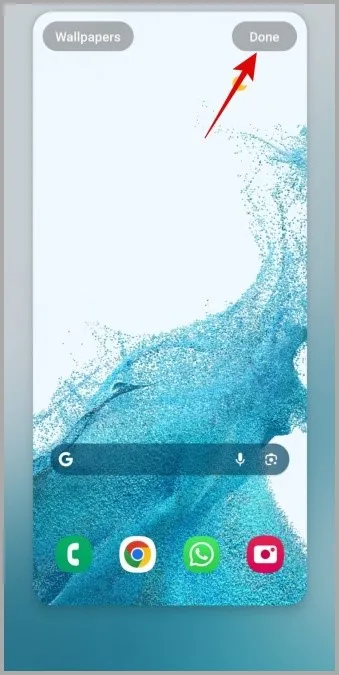
Ripeta i passaggi precedenti per creare altre modalità, in modo da impostare sfondi della schermata iniziale diversi per i vari momenti della giornata. Sebbene il processo di configurazione possa richiedere molto tempo, il risultato vale sicuramente lo sforzo.
Se cerca un’opzione più semplice, può scaricare un’applicazione come Automatic Wallpaper Changer dal Google Play Store per cambiare automaticamente gli sfondi della schermata iniziale e della schermata di blocco a intervalli predefiniti.
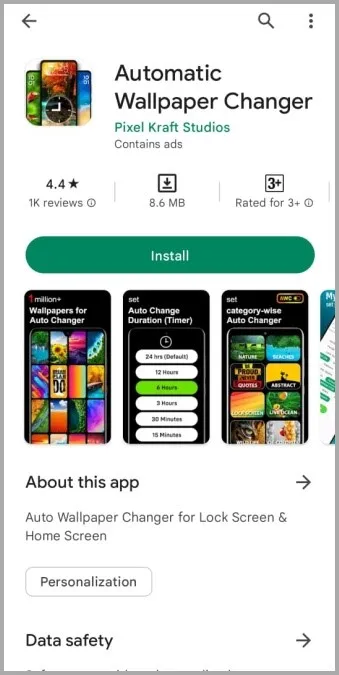
Bonus: Come scaricare gli sfondi sul suo telefono Samsung Galaxy
Non è soddisfatto degli sfondi precaricati sul suo telefono Samsung Galaxy? Può sempre scaricarne di nuovi dallo store Galaxy Themes. Ecco i passaggi per farlo.
1. Apra l’applicazione Impostazioni e scorra verso il basso per selezionare Sfondo e stile.
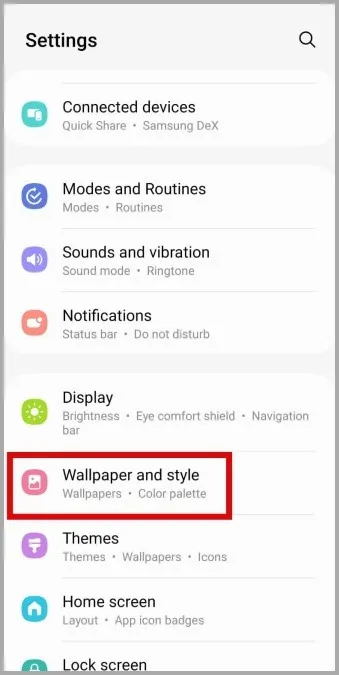
2. Toccare Cambia sfondi e poi scorrere verso il basso per selezionare Temi Galaxy.
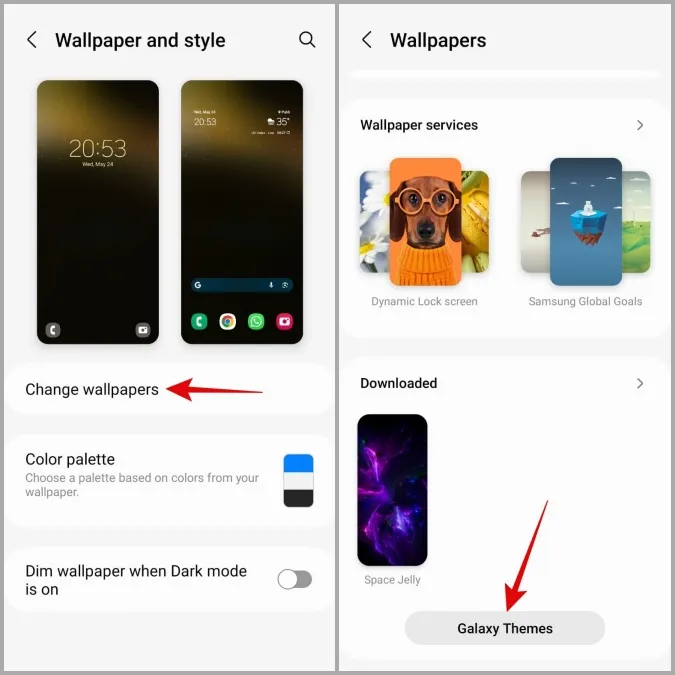
3. Nell’app Temi Galaxy, scorra le varie categorie per trovare lo sfondo che preferisce.
Suggerimento: consulti la sezione Sfondi gratuiti imperdibili nell’app Temi Samsung se desidera scaricare sfondi gratuiti.
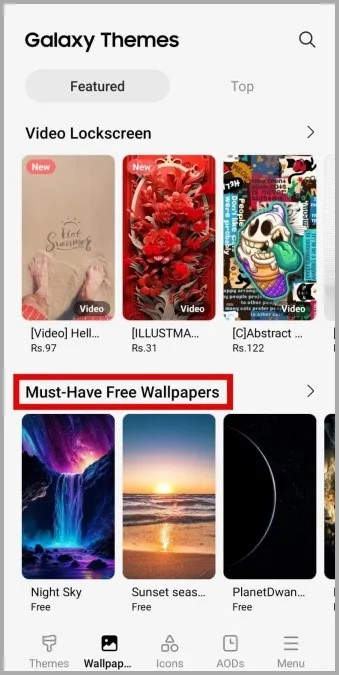
4. Selezioni lo sfondo che le piace e tocchi il pulsante Download. Gli sfondi salvati appariranno nella sezione Scaricati in Impostazioni > Sfondo e stile > Cambia sfondi.
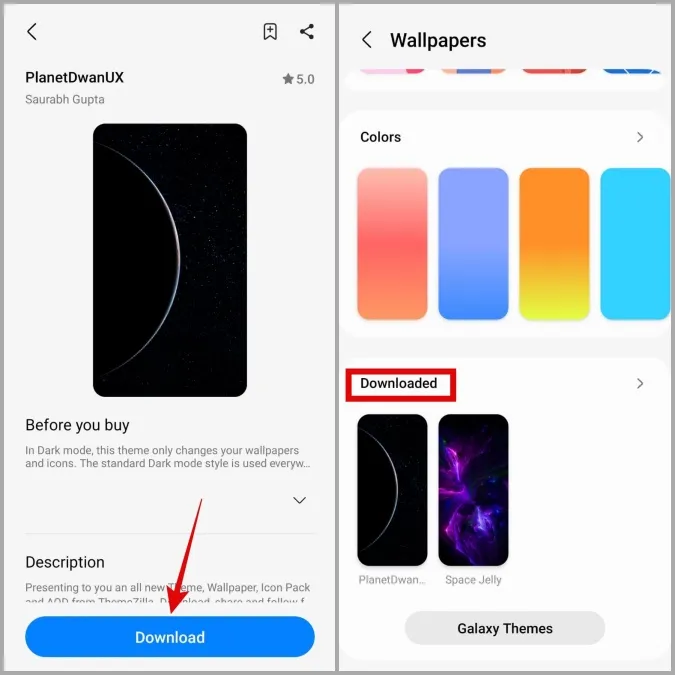
Oltre allo store Galaxy Themes, può anche utilizzare applicazioni dedicate di terze parti per scaricare sfondi per il suo telefono Samsung Galaxy.
Domande frequenti
1. Posso impostare sfondi diversi per la schermata iniziale e la schermata di blocco?
Sì, One UI consente agli utenti di impostare due sfondi diversi per la schermata iniziale e la schermata di blocco.
2. Posso impostare uno sfondo per l’Always On Display sul mio telefono Samsung?
Sì, è possibile impostare un’immagine o una GIF per l’Always On Display del suo telefono Samsung.
Aggiornare la sua vista
Configurare la modifica automatica dello sfondo è un modo eccellente per rinfrescare l’aspetto del suo telefono Samsung Galaxy. Se desidera personalizzare ulteriormente il suo aspetto, provi a cambiare i temi del suo telefono Samsung Galaxy.
